Hei, mitä kuuluu? Edellisessä artikkelissa näimme kuinka Apache asennetaan Windows 10:een. Näin ollen voimme käyttää kaikkia tämän tehokkaan verkkopalvelimen tarjoamia mahdollisuuksia. Tässä tilaisuudessa näytän sinulle, kuinka Apache Virtual Host otetaan käyttöön Windows 10:ssä.
Kuten edellä mainittiin, olemme oppineet asentamaan Apachen. Käytetty määritys sallii kuitenkin vain yhden verkkosivuston määrittämisen paikallisen isäntäosoitteen kautta. Negatiivisena puolena tämä kokoonpano ei tarjoa tarpeeksi joustavuutta työskentelyyn, koska se rajoittuu yhteen verkkosivustoon. Tämä on hankalaa, koska se edellyttää todennäköisesti useamman kuin yhden verkkosivuston asentamista palvelimelle. Erityisesti niille sovelluksille, jotka eivät tarvitse omaa palvelinta. Onneksi Apache sallii useiden virtuaalisten isäntien määrittämisen. Näillä isännillä on myös mahdollista tulkita PHP-kieltä. Katsotaan kuinka se tehdään!
Ensimmäinen asia, joka meidän on tehtävä, on muokata index.php-tiedostoa, joka sijaitsee seuraavassa polussa: C:\Apache24\htdocs. Jos haluat tietää, miten se tehdään, katso artikkelimme PHP:stä Windows 10:ssä.
Index.php-tiedoston muokkaaminenTällä muutoksella muutamme sivuston viestin näyttämään oletussivusto. Tämä on mukavampaa työskentelyä eikä sekoittamista kahteen virtuaaliseen sivustoon, jotka aiomme lisätä. Kun olet tallentanut tiedoston, lataa selain uudelleen ja sivun pitäisi näyttää tältä:
localhost-sivustoSeuraavaksi aiomme muokata virtuaalisen isännän määrityksiä Apachessa. Tätä tarkoitusta varten mene tähän osoitteeseen C:\Apache24\conf\extra, valitse sieltä httpd-vhosts.conf-tiedosto ja muokkaa sitä suosikkitekstieditorillasi:
oletusarvoinen httpd-vhosts.conf-tiedoston määritysEdellisen kuvan varjostetulla alueella voimme nähdä tiedot, joita meidän on muokattava. Tässä tilaisuudessa aiomme lisätä kaksi virtuaalipalvelinta nimeltä osradar1.com ja osradar2.com. Huomaa, että voit määrittää haluamasi nimen, sinun tarvitsee vain muokata tiedostoa mieleiseksesi. Lisäksi olemme ottaneet käyttöön myös portin 80, mutta on mahdollista ottaa käyttöön myös portti 443. Näin ollen aiomme korvaa tämä koodi seuraavilla riveillä:
ServerAdmin [email protected]DocumentRoot "/sites/osradar1.com"ServerName osradar1.comServerAlias www.osradar1.com AllowOverride All Edellyttävät kaikki myönnetyt asetukset Indeksit FollowSymLinksErrorLog "logs/osradar1.com-logs/osradar1.com-logs-error. access.log" commonServerAdmin [email protected]DocumentRoot "/sites/osradar2.com"Palvelinnimi osradar2.comServerAlias www.osradar2.com AllowOverride All Edellyttävät kaikki myönnetyt Asetukset Indeksit FollowSymLinksErrorLog "logs"-s/osradar2. osradar2.com-access.log" commonTallenna tiedosto, jotta muutokset tulevat voimaan.
Seuraavaksi aiomme muokata Apache-määrityksiä ladataksesi Virtual Host -moduulin. Tämän mielessä siirry seuraavaan osoitteeseen: C:\Apache24\conf. Valitse sitten httpd.conf-tiedosto ja avaa se tekstieditorilla. Etsi rivi, jossa on teksti vhost, suunnilleen rivinumero 515. Poista sitten numeromerkki (#).
OletusasetusMääritys vhost-moduulin lataamiseksi.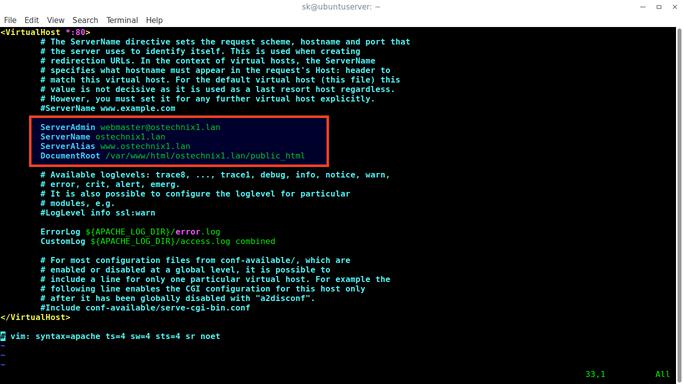
Kun poistat numeromerkin, riviä käytetään ja juuri muokattu ylimääräinen määritys ladataan. Tallenna tiedosto jatkaaksesi. Poistumatta tiedoston muokkauksesta, etsi rivi 187, joka vastaa vhost_alias_module modules/mod_vhost_alias.so. Samalla tavalla kuin edellisellä rivillä, on tarpeen poistaa numeromerkki.
Oletusasetus Kokoonpano, joka sallii Apachen isännöidä useampaa kuin yhtä moduulia.Tämä muutos mahdollistaa sen, että Apache voi isännöidä useampaa kuin yhtä verkkosivustoa. Jatka painamalla Tallenna.
Kuten ehkä muistat, aiemmissa vaiheissa muokkasimme Apachea isännöimään kahta virtuaalista sivustoa, osradar1.com ja osradar2.com. No, on tarpeen luoda manuaalisesti kansiot, joihin tarvittavat tiedostot tallennetaan, jotta sivustot latautuvat oikein. Siirry ensin C-aseman juureen ja luo kansio nimeltä sites. Kun olet sen sisällä, luo kaksi uutta kansiota verkkosivuston nimellä. Tässä tapauksessa osradar1.com ja osradar2.com:
Kansioiden luominen virtuaalisille sivustoille.Syötä sitten kansio osradar1.com ja luo uusi tiedosto nimeltä index.php:
Luo index.php-tiedostonNyt on tarpeen lisätä seuraava kokoonpano äskettäin luotuun index.php-tiedostoon. Tämän jälkeen avaa tiedoston tekstieditorilla ja kopioi seuraavan koodin:
Osradar 1
Tervetuloa Osradar 1 -sivustolle
Tätä toimenpidettä on noudatettava kansiossa osradar2.com:
Luo index.php-tiedosto kansioon osradar2.comSamalla tavalla meidän on muokattava index.php-tiedostoa lisäämällä seuraavat koodirivit. Avaa tiedosto tekstieditorilla ja liitä seuraava teksti:
Osradar 2
Tervetuloa Osradar 2 -sivustolle
Tallenna tiedostot jatkaaksesi. Muista, että aina kun teemme muutoksia Apache-kokoonpanoon, palvelu on käynnistettävä uudelleen. Näin muutokset ovat tehokkaita.
Suorita services.msc-komento ja käynnistä Apache-palvelin uudelleen.Lopuksi aiomme muokata isäntätiedostoa Windows 10:ssä. Näin järjestelmä latautuu oikein juuri luomamme virtuaaliset isännät. Siinä tapauksessa avaa CMD:n järjestelmänvalvojana ja syöttää seuraavat komennot:
cd driverscd etcdirnotepad hosts Isäntätiedoston käyttäminenViimeinen komento käynnistää muistion ja on tarpeen lisätä seuraavat rivit hosts-tiedostoon:
127.0.0.1 osradar1.comwww.osradar1.com127.0.0.1 osradar2.comwww.osradar2.comHosts-tiedostoa on viimein muokattu.Olemme lisänneet IP-osoitteen ja juuri luomiemme verkkosivustojen nimet. Näin järjestelmä pystyy lataamaan ne oikein.
Jos olet noudattanut antamiani ohjeita kirjaimellisesti, Apache-palvelimellamme on jo mahdollista isännöidä useampi kuin yksi verkkosivusto. Muista, että jos saat virheitä, tarkista, onko tiedostot muokattu oikein. Tarkista, onko kaikki kunnossa, avaamalla verkkoselain ja kirjoittamalla localhost. Avaa vielä kaksi välilehteä ja kirjoita luomiemme verkkosivustojen nimet, tässä tapauksessa http://www.osradar1.com//andhttp://www.osradar2.com// Ja kaikki kolme verkkosivustoa toimivat samanaikaisesti Apache-palvelin.
localhost Apache-verkkopalvelimessaNäytesivusto osradar1.com selaimessa. Esimerkkisivusto osradar2.com selaimessa.Lopuksi olemme nähneet kuinka Apache-virtuaalinen isäntä otetaan käyttöön Windows 10:ssä. määritys mahdollistaa useamman kuin yhden verkkosivuston lataamisen Apache-palvelimelle. Näin ollen se antaa meille enemmän joustavuutta verkkosivustojen ohjelmointiin. Tämä kaikki toistaiseksi, seuraavaan kertaan asti.
PREV: Vika #11685: Ei voi muodostaa yhteyttä MySQL-palvelimeen 'localhost...